Zarovnání tiskové hlavy
ID dotazu: 8201130600
Datum vydání: 22 července 2011
Řešení:
Zarovnání tiskové hlavy
Pokud nejsou rovné čáry správně zarovnány nebo pokud jsou výsledky tisku neuspokojivé jiným způsobem, upravte pozici tiskové hlavy.REFERENCE
- Pozici tiskové hlavy můžete upravit také pomocí počítače.
Vyhledejte si informace v části [Zarovnání pozice tiskové hlavy z počítače] na této webové stránce.
- Při nízké hladině inkoustu se list se zarovnáním tiskové hlavy nevytiskne správně. Vyměňte zásobník inkoustu, ve kterém dochází inkoust.
-> [Výměna zásobníku inkoustu]
- Pokud vám dojde dodaný papír (Matte Photo Paper MP-101) nebo specifikovaný originální papír Canon není bezprostředně k dispozici či dostupný, můžete použít běžný papír a zarovnat tiskovou hlavu ručně pomocí počítače.
Vyhledejte si informace v části [Zarovnání pozice tiskové hlavy ručně z počítače] na této webové stránce.
- Vzorek zarovnání tiskové hlavy se tiskne v černé a modré barvě.
Připravte si list papíru Matte Photo Paper (Matný fotografický papír) MP-101 o velikosti A4 nebo Letter.
1. Ověřte, zda je zařízení zapnuto.
2. Vložte do zadního zásobníku list dodaného papíru nebo papíru Matte Photo Paper (Matný fotografický papír) MP-101 velikosti A4 či Letter.
Vložte papír do zadního podavače tiskovou (bělejší) stranou směrem k sobě.
DŮLEŽITÉ
Při automatickém zarovnání tiskové hlavy nelze použít zásobník. Nezapomeňte vložit papír do zadního podavače.
3. Opatrně otevřete výstupní zásobník papíru a vytáhněte jeho nástavec.
DŮLEŽITÉ
Pokud je vnitřní kryt otevřený, zavřete jej.

4. Stiskněte a podržte tlačítko RESUME/CANCEL (POKRAČOVAT/STORNO), dokud čtyřikrát zeleně neblikne kontrolka POWER (NAPÁJENÍ), a poté tlačítko okamžitě uvolněte.
Vytiskne se list se zarovnáním tiskové hlavy a tiskárna automaticky upraví pozici tiskové hlavy.
Dokud tiskárna nedokončí tisk listu zarovnání tiskové hlavy, neprovádějte žádné další operace. Tento postup trvá zhruba 5 minut.
REFERENCE
- Pokud se automatická úprava pozice tiskové hlavy nezdařila, bude blikat kontrolka alarmu.
-> Jedenáct bliknutí: v části [Kontrolka alarmu bliká oranžově]
- Jestliže po úpravě pozice tiskové hlavy výše uvedeným postupem zůstávají výsledky tisku i nadále neuspokojivé, upravte pozici tiskové hlavy pomocí počítače ručně.
Vyhledejte si informace v části [Zarovnání pozice tiskové hlavy ručně z počítače] na této webové stránce.
Zarovnání pozice tiskové hlavy z počítače
Tato tiskárna podporuje dvě metody zarovnání tiskové hlavy: automatické zarovnání tiskové hlavy a ruční zarovnání tiskové hlavy. Obvykle je tiskárna nastavena na automatické zarovnání tiskové hlavy.Pokud výsledky tisku automatického zarovnání tiskové hlavy nejsou uspokojivé, vyhledejte si informace v části [Zarovnání pozice tiskové hlavy ručně z počítače] na této webové stránce a proveďte ruční zarovnání tiskové hlavy.
Při automatickém zarovnání tiskové hlavy postupujte následovně:
REFERENCE
- Pokud je vnitřní kryt otevřený, zavřete jej.

- Vzorek se vytiskne pouze v černé a modré barvě.

1. Otevřete okno s nastavením ovladače tiskárny
2. Klepněte na tlačítko Print Head Alignment (Zarovnání tiskové hlavy) na kartě Maintenance (Údržba).
Otevře se dialogové okno Start Print Head Alignment (Spustit zarovnání tiskové hlavy).
3. Vložte do tiskárny papír.
Vložte do zadního zásobníku jeden list papíru Matte Photo Paper (Matný fotografický papír) MP-101 velikosti A4 či Letter.
REFERENCE
- Pokud vyberete ruční zarovnání hlavy, bude se lišit typ média a počet listů, které mají být použity.
4. Proveďte zarovnání tiskové hlavy.
Přesvědčte se, zda je tiskárna zapnuta, a klepněte na tlačítko Align Print Head (Zarovnat tiskovou hlavu).
Postupujte podle pokynů ve zprávě.
DŮLEŽITÉ
V průběhu tisku neotevírejte horní kryt.
REFERENCE
- S dalšími operacemi počkejte, dokud se tisk dokončí. Dokončení tisku trvá přibližně 3 minuty.
- Chcete-li vytisknout a zkontrolovat aktuální nastavení, otevřete dialogové okno Start Print Head Alignment (Spustit zarovnání tiskové hlavy) a klepněte na tlačítko Print Alignment Value (Tisk hodnoty zarovnání).

1. V rozevírací nabídce nástroje Canon IJ Printer Utility vyberte možnost Test Print (Zkušební tisk).
2. Klepněte na ikonu Print Head Alignment (Zarovnání tiskové hlavy).
Zobrazí se zpráva.
3. Vložte do tiskárny papír.
Vložte do zadního zásobníku jeden list papíru Matte Photo Paper (Matný fotografický papír) MP-101 velikosti A4 či Letter.
REFERENCE
- Pokud vyberete ruční zarovnání hlavy, bude se lišit typ média a počet listů, které mají být použity.
4. Proveďte zarovnání tiskové hlavy.
Přesvědčte se, zda je tiskárna zapnuta, a klepněte na tlačítko Align Print Head (Zarovnat tiskovou hlavu).
Postupujte podle pokynů ve zprávě.
DŮLEŽITÉ
V průběhu tisku neotevírejte horní kryt.
REFERENCE
- S dalšími operacemi počkejte, dokud se tisk dokončí. Dokončení tisku trvá přibližně 3 minuty.
- Po dokončení zarovnání tiskové hlavy můžete vytisknout a zkontrolovat aktuální nastavení. Chcete-li tak učinit, klepněte na ikonu Print Head Alignment (Zarovnání tiskové hlavy) a až se zobrazí zpráva, klepněte na možnost Print Alignment Value (Tisk hodnoty zarovnání).
Zarovnání pozice tiskové hlavy ručně z počítače
Zarovnání tiskové hlavy koriguje instalační pozice tiskové hlavy a vylepšuje odchýlené barvy a řádky.Tato tiskárna podporuje dvě metody zarovnání tiskové hlavy: automatické zarovnání tiskové hlavy a ruční zarovnání tiskové hlavy. Obvykle je tiskárna nastavena na automatické zarovnání tiskové hlavy.
Pokud nejsou výsledky automatického zarovnání tiskové hlavy uspokojivé, proveďte ruční zarovnání tiskové hlavy.
Při ručním zarovnání tiskové hlavy postupujte následovně:
REFERENCE
- Pokud je vnitřní kryt otevřený, zavřete jej.

- Vzorek se vytiskne pouze v černé a modré barvě.

1. Otevřete okno s nastavením ovladače tiskárny
2. Na kartě Maintenance (Údržba) klepněte na tlačítko Custom Settings (Vlastní nastavení).
Otevře se dialogové okno Custom Settings (Uživatelská nastavení).
3. Přepněte zarovnání tiskové hlavy do ručního režimu.
Zaškrtněte políčko Align heads manually (Zarovnat hlavy ručně).
REFERENCE
Jestliže je tiskárna vypnutá nebo je deaktivována obousměrná komunikace, může se zobrazit zpráva, protože počítač nemůže zjistit stav tiskárny.
Pokud k tomu dojde, zobrazte klepnutím na tlačítko OK poslední nastavení zadaná v počítači.
4. Použijte nastavení.
Klepněte na tlačítko OK a po zobrazení potvrzovací zprávy klepněte znovu na tlačítko OK.
5. Klepněte na tlačítko Print Head Alignment (Zarovnání tiskové hlavy) na kartě Maintenance (Údržba).
Otevře se dialogové okno Start Print Head Alignment (Spustit zarovnání tiskové hlavy).
6. Vložte do tiskárny papír.
Vložte do zásobníku tři listy běžného papíru formátu A4 nebo Letter.
7. Proveďte zarovnání tiskové hlavy.
Přesvědčte se, zda je tiskárna zapnuta, a klepněte na tlačítko Align Print Head (Zarovnat tiskovou hlavu).
Postupujte podle pokynů ve zprávě.
8. Zkontrolujte vytištěný vzorek.
Zadejte čísla vzorků s nejmenším množstvím pruhů do přidružených polí.
Dokonce pokud v okně náhledu klepnete na vzorky s nejmenším množstvím pruhů, jejich čísla se automaticky vloží do přidružených polí. 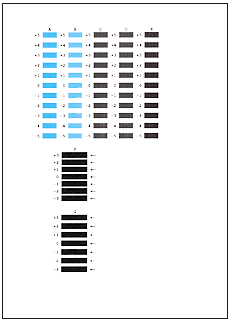
Po zadání všech potřebných hodnot klepněte na tlačítko OK.
REFERENCE
- Pokud je obtížné vybrat nejlepší vzorek, zvolte nastavení s co možná nejslabšími svislými bílými pruhy.
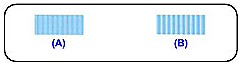
(A) Méně zřetelné svislé bílé pruhy
(B) Zřetelnější svislé bílé pruhy
- Pokud je obtížné vybrat nejlepší vzorek, zvolte nastavení s co možná nejslabšími vodorovnými bílými pruhy.
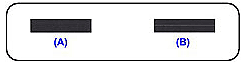
(A) Méně zřetelné vodorovné bílé pruhy
(B) Zřetelnější vodorovné bílé pruhy
9. Potvrďte zobrazenou zprávu a klepněte na tlačítko OK.
Zařízení vytiskne druhý vzorek.
DŮLEŽITÉ
V průběhu tisku neotevírejte horní kryt.
10. Zkontrolujte vytištěný vzorek.
Zadejte čísla vzorků s nejmenším množstvím pruhů do přidružených polí.
Dokonce pokud v okně náhledu klepnete na vzorky s nejmenším množstvím pruhů, jejich čísla se automaticky vloží do přidružených polí. 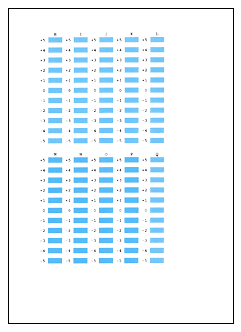
Po zadání všech potřebných hodnot klepněte na tlačítko OK.
REFERENCE
Pokud je obtížné vybrat nejlepší vzorek, zvolte nastavení s co možná nejslabšími svislými bílými pruhy.
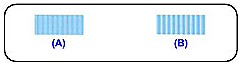
(A) Méně zřetelné svislé bílé pruhy
(B) Zřetelnější svislé bílé pruhy
11. Potvrďte zobrazenou zprávu a klepněte na tlačítko OK.
Zařízení vytiskne třetí vzorek.
DŮLEŽITÉ
V průběhu tisku neotevírejte horní kryt.
12. Zkontrolujte vytištěný vzorek.
Zadejte čísla vzorků s nejméně zřetelnými vodorovnými pruhy do přidružených polí.
Dokonce pokud v okně náhledu klepnete na vzorky s nejméně zřetelnými vodorovnými pruhy, jejich čísla se automaticky vloží do přidružených polí. 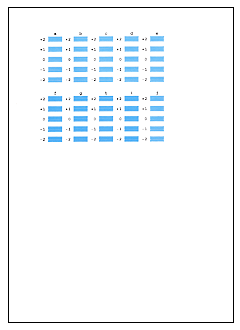
Po zadání všech potřebných hodnot klepněte na tlačítko OK.
REFERENCE
Pokud je obtížné vybrat nejlepší vzorek, zvolte nastavení, při kterém se vytváří nejméně zřetelné vodorovné bílé pruhy.
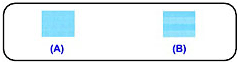
(A) Méně zřetelné vodorovné bílé pruhy
(B) Zřetelnější vodorovné bílé pruhy
REFERENCE
Chcete-li vytisknout a zkontrolovat aktuální nastavení, otevřete dialogové okno Start Print Head Alignment (Spustit zarovnání tiskové hlavy) a klepněte na tlačítko Print Alignment Value (Tisk hodnoty zarovnání).

1. V rozevírací nabídce nástroje Canon IJ Printer Utility vyberte možnost Custom Settings (Vlastní nastavení).
2. Přepněte zarovnání tiskové hlavy do ručního režimu.
Zaškrtněte políčko Align heads manually (Zarovnat hlavy ručně).
3. Použijte nastavení.
Klepněte na tlačítko Apply (Použít) a po zobrazení potvrzovací zprávy klepněte na tlačítko OK.
4. V rozevírací nabídce nástroje Canon IJ Printer Utility vyberte možnost Test Print (Zkušební tisk).
5. Klepněte na ikonu Print Head Alignment (Zarovnání tiskové hlavy).
Zobrazí se zpráva.
6. Vložte do tiskárny papír.
Vložte do zásobníku tři listy běžného papíru formátu A4 nebo Letter.
7. Proveďte zarovnání tiskové hlavy.
Přesvědčte se, zda je tiskárna zapnuta, a klepněte na tlačítko Align Print Head (Zarovnat tiskovou hlavu).
Postupujte podle pokynů ve zprávě.
8. Zkontrolujte vytištěný vzorek.
Zadejte čísla vzorků s nejmenším množstvím pruhů do přidružených polí a klepněte na tlačítko OK.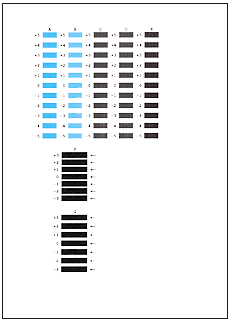
REFERENCE
- Pokud je obtížné vybrat nejlepší vzorek, zvolte nastavení s co možná nejslabšími svislými bílými pruhy.
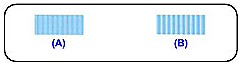
(A) Méně zřetelné svislé bílé pruhy
(B) Zřetelnější svislé bílé pruhy
- s co možná nejslabšími vodorovnými bílými pruhy.
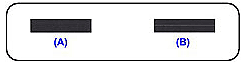
(A) Méně zřetelné vodorovné bílé pruhy
(B) Zřetelnější vodorovné bílé pruhy
9. Potvrďte zobrazenou zprávu a klepněte na tlačítko OK.
Zařízení vytiskne druhý vzorek.
DŮLEŽITÉ
V průběhu tisku neotevírejte horní kryt.
10. Zkontrolujte vytištěný vzorek.
Zadejte čísla vzorků s nejmenším množstvím pruhů do přidružených polí a klepněte na tlačítko OK.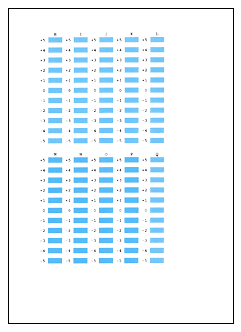
REFERENCE
Pokud je obtížné vybrat nejlepší vzorek, zvolte nastavení s co možná nejslabšími svislými bílými pruhy.
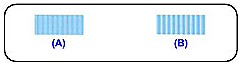
(A) Méně zřetelné svislé bílé pruhy
(B) Zřetelnější svislé bílé pruhy
11. Potvrďte zobrazenou zprávu a klepněte na tlačítko OK.
Zařízení vytiskne třetí vzorek.
DŮLEŽITÉ
V průběhu tisku neotevírejte horní kryt.
12. Zkontrolujte vytištěný vzorek.
Zadejte čísla vzorků s nejméně zřetelnými vodorovnými pruhy do přidružených polí a klepněte na tlačítko OK.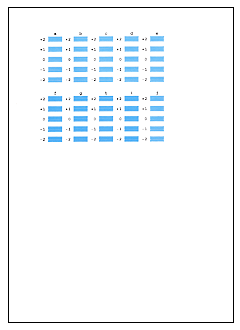
REFERENCE
Pokud je obtížné vybrat nejlepší vzorek, zvolte nastavení, při kterém se vytváří nejméně zřetelné vodorovné bílé pruhy.
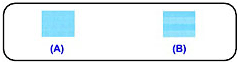
(A) Méně zřetelné vodorovné bílé pruhy
(B) Zřetelnější vodorovné bílé pruhy
REFERENCE
Po dokončení zarovnání tiskové hlavy můžete vytisknout a zkontrolovat aktuální nastavení. Chcete-li tak učinit, klepněte na ikonu Print Head Alignment (Zarovnání tiskové hlavy) a až se zobrazí zpráva, klepněte na možnost Print Alignment Value (Tisk hodnoty zarovnání).
Použitelné modely
- PIXMA iP4940
- PIXMA iP4950